ستتلقى رسالة خطأ إذا حاولت إرفاق ملفات أكبر من الحد الأقصى للحجم. هناك بعض الطرق للتغلب على حد الحجم هذا، بما في ذلك استخدام خدمة مشاركة الملفات أو ضغط الملف.
يحد Outlook من حجم الملفات التي يمكنك إرسالها. يمنع هذا الحد الكمبيوتر من محاولة تحميل مرفقات كبيرة جدا تتجاوز حدود معظم موفري خدمة الإنترنت باستمرار. لحساب البريد الإلكتروني على الإنترنت. مثل Outlook.com أو Gmail، يكون حد حجم الملف المجمع 20 ميغابايت (ميغابايت) وبالنسبة لحسابات Exchange (البريد الإلكتروني للأعمال)، يكون الحد الافتراضي لحجم الملف المجمع هو 10 ميغابايت.
حفظ الملف في خدمة سحابية ومشاركة ارتباط
هناك العديد من خدمات التخزين السحابي التي يمكنك تحميلها ثم مشاركة الملفات الكبيرة. تتضمن بعض خدمات التخزين السحابية الشائعة OneDriveDropbox وiCloud وGoogle Drive. بمجرد تخزين الملف في السحابة، يمكنك تضمين ارتباط إلى المستند في رسالة البريد الإلكتروني.
-
قم بتحميل الملف إلى خدمة سحابية، مثل OneDrive أو Dropbox.
ملاحظة: تنشئ الخدمة التي تستخدمها ارتباطا للوصول إلى الملف. يمكن للمستلم فتح الارتباط لتنزيل الملف.
-
بعد تحميل الملف، انسخ الارتباط والصقه في رسالة البريد الإلكتروني.
تلميح: للحصول على معلومات مفصلة حول تحميل الملفات وإنشاء ارتباط تنزيل في OneDrive ، انتقل إلى تحميل الصور والملفاتومشاركة الملفات والمجلدات وتغيير الأذونات.
ضغط الملف
عند ضغط الملف أو ضغطه، فإنه يقلل من حجمه، وقد ينقصه بما يكفي ليتناسب مع حدود حجم Outlook للمرفقات. تصف المقالات التالية كيفية ضغط الملفات واستخراجها لأنظمة تشغيل Windows مختلفة.
تقليل حجم الصورة
إذا كنت ترسل ملفات صور كبيرة، يمكنك تغيير حجمها تلقائيا لتقليل حجم ملفها.
-
إرفاق الصور برسالة البريد الإلكتروني.
-
انقر فوق ملف > معلومات.
-
ضمن قسم مرفقات الصور ، حدد تغيير حجم الصور الكبيرة عند إرسال هذه الرسالة.
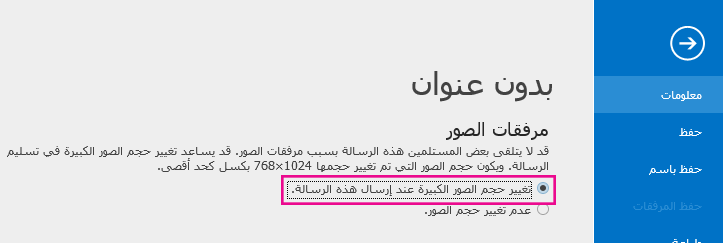
-
ارجع إلى رسالتك، وانقر فوق إرسال.
حفظ الملف في مكتبة خادم SharePoint
إذا كنت تستخدم Outlook في بيئة عمل وتستخدم SharePoint ، فيمكنك حفظ ملف في مكتبة SharePoint ومشاركة ارتباط إلى الملف. راجع مشاركة مستند باستخدام SharePoint أو OneDrive للحصول على الإرشادات.
اطلع أيضاً على
تقليل حجم الصور والمرفقات في رسائل البريد الإلكتروني في Outlook










